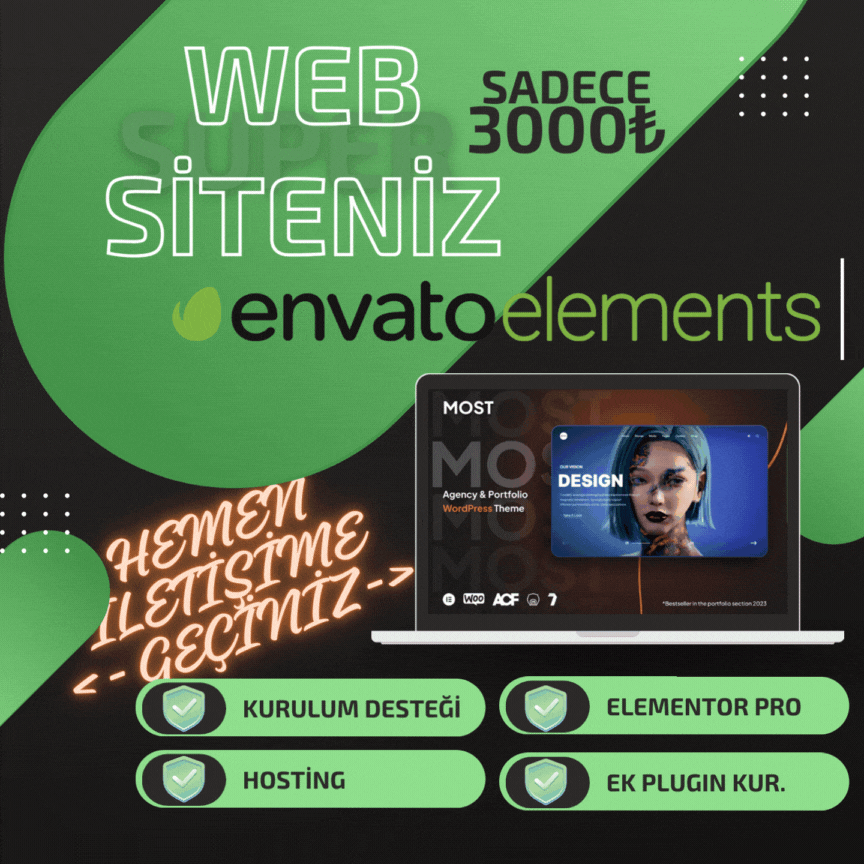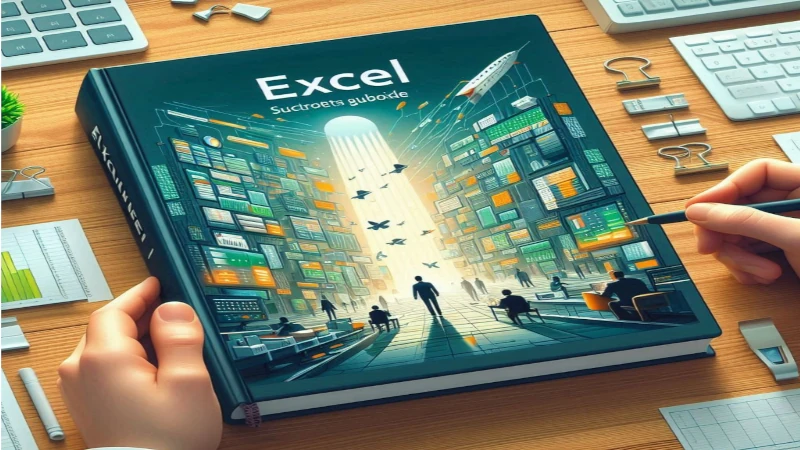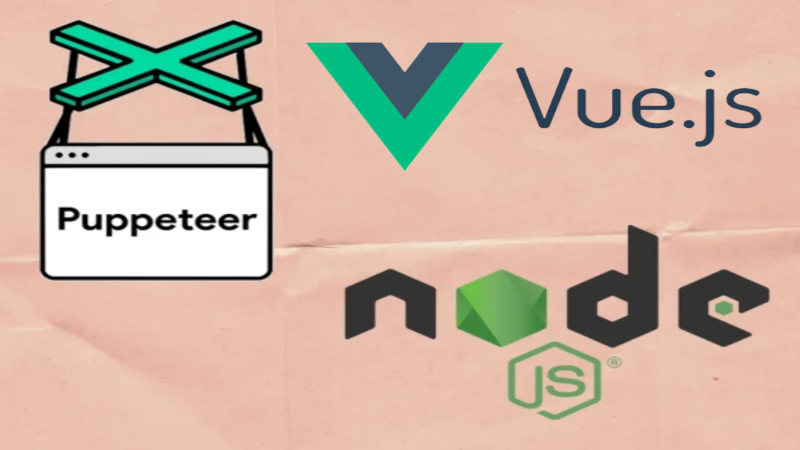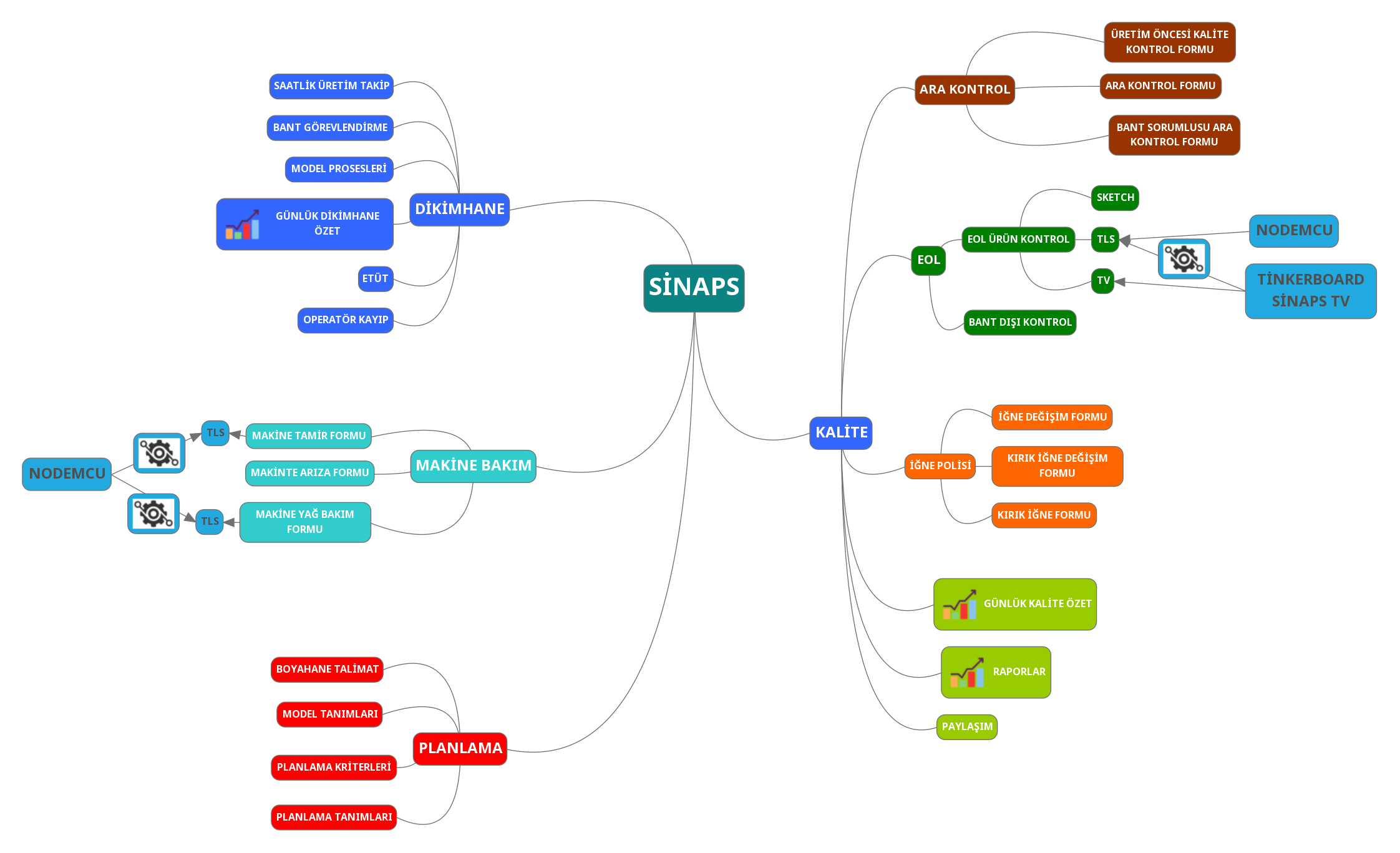Kapsamlı Excel Kısayolları Listesi: Verimliliği Artıran Rehber
Bu rehberde, Excel’de verimliliğinizi artıracak en gerekli kısayolları bulabilirsiniz. Unutmayın, Excel'de bu kısayollardan çok daha fazlası bulunmaktadır. Burada sadece en çok lazım olacak kısayolları kapsamlı bir şekilde derledik.
Excel klavye kısayollarıyla zaman kazanın ve işlerinizde hız kazanın!
İçindekiler
- Genel Bakış
- Kısayollar
- Özel Excel Kısayolları Nasıl Oluşturulur?
- Excel Kısayollarıyla Verimliliği Artırma İpuçları
- Sıkça Sorulan Sorular (SSS)
- Excel’de tüm kısayolları nerede bulabilirim?
- Kısayollar Windows ve Mac’te farklı mı?
- Kısayollar verimliliği nasıl artırır?
- Excel’de kısayolları öğrenmek zor mu?
- Tüm kısayolları ezberlemek gerekli mi?
Excel Kısayollarına Genel Bakış
Excel, dünya çapında milyonlarca kullanıcıya sahip güçlü bir elektronik tablo programıdır. Kullanıcıların iş süreçlerini hızlandırmak ve verimliliklerini artırmak için Excel kısayollarından faydalanmaları oldukça önemlidir. Klavye kısayolları, özellikle veri girişleri, analizler ve raporlamalar gibi tekrarlayan görevlerde kullanıcıların zamandan tasarruf etmelerini sağlar. Bu rehberde, tüm Excel kısayollarını inceleyerek verimliliğinizi nasıl artırabileceğinizi keşfedeceksiniz.
Kısayollar
Genel Kısayollar
Excel’de temel işlemleri hızlıca gerçekleştiren kısayollar:
-
Ctrl + N: Yeni çalışma kitabı oluştur. -
Ctrl + O: Çalışma kitabı aç. -
Ctrl + S: Çalışma kitabını kaydet. -
F12: Farklı kaydet. -
Ctrl + W: Çalışma kitabını kapat. -
Ctrl + F4: Excel’i kapat. -
Ctrl + Z: Geri al. -
Ctrl + Y: Yeniden yap. -
Ctrl + C: Kopyala. -
Ctrl + X: Kes. -
Ctrl + V: Yapıştır. -
Ctrl + Alt + V: Özel yapıştır. -
Ctrl + F: Bul. -
Ctrl + H: Değiştir. -
Ctrl + GveyaF5: Git. -
Ctrl + B: Kalın yap. -
Ctrl + I: İtalik yap. -
Ctrl + U: Altı çizili yap. -
Ctrl + P: Yazdır. -
Alt + F: Dosya menüsünü aç.
Hücre İşlemleri
Hücrelerle hızlı çalışmayı sağlayan kısayollar:
-
Ctrl + 1: Hücre biçimlendirme penceresini aç. -
Ctrl + Shift + "+ ": Yeni hücre ekle. -
Ctrl + "- ": Seçili hücre satır veya sütunu sil. -
Ctrl + D: Üst hücredeki değeri aşağıya kopyala. -
Ctrl + R: Sol hücredeki değeri sağa kopyala. -
Ctrl + Enter: Seçili hücrelere aynı değeri gir. -
Alt + Enter: Hücre içinde yeni satır ekle. -
F2: Hücre düzenleme moduna geç. -
Shift + F2: Hücreye not ekle veya düzenle. -
Ctrl + K: Bağlantı ekle. -
Ctrl + ;: Bugünün tarihini ekle. -
Ctrl + Shift + :: Geçerli saati ekle.
Seçim ve Gezinti Kısayolları
Bu kısayollar büyük veri tablolarında hızlıca gezinebilmenizi sağlar:
-
Ctrl + Ok Tuşları: Veri aralığının sonuna git. -
Ctrl + Shift + Ok Tuşları: Veri aralığını seçerek sonuna git. -
Shift + Ok Tuşları: Seçimi genişlet. -
Ctrl + Space: Tüm sütunu seç. -
Shift + Space: Tüm satırı seç. -
Ctrl + A: Tüm çalışma sayfasını seç. -
Ctrl + Home: A1 hücresine git. -
Ctrl + End: Veri olan son hücreye git.
Formül ve Fonksiyon Kısayolları
Excel’de formüllerle çalışmayı kolaylaştıran kısayollar:
-
Alt + =: Otomatik toplam ekle. -
Ctrl + `: Formülleri göster/gizle. -
Ctrl + Shift + Enter: Dizi formülü oluştur. -
F4: Hücre başvurusunu mutlak hale getir. -
Shift + F3: Fonksiyon ekle. -
Ctrl + Alt + F9: Tüm çalışma kitabını yeniden hesapla. -
F9: Seçili formülleri hesapla.
Grafik ve Görsel İşlemler
Verilerinizi görsel olarak sunmak için kullanabileceğiniz kısayollar:
-
Alt + F1: Geçerli verilerle grafik oluştur. -
F11: Yeni sayfada grafik oluştur. -
Ctrl + T: Tablo oluştur. -
Ctrl + L: Tablo oluştur. -
Ctrl + 8: Anahat simgelerini göster/gizle.
Veri İşleme Kısayolları
Veri işleme ve düzenleme işlemlerini hızlandırmak için kısayollar:
-
Ctrl + Shift + L: Filtre uygula/kaldır. -
Ctrl + Shift + U: Formül çubuğunu genişlet/daralt. -
Alt + Down Arrow: Filtre menüsünü aç.
Çalışma Sayfası İşlemleri
Çalışma sayfaları arasında geçiş yapmanızı sağlayan kısayollar:
-
Ctrl + Page Up/Page Down: Çalışma sayfaları arasında geçiş yap. -
Alt + E + L: Çalışma say fasını sil. -
Alt + E + M: Çalışma sayfasını taşı veya kopyala.
Pivot Tablo Kısayolları
Pivot tablolar ile çalışırken verimliliğinizi artıracak kısayollar:
-
Alt + N + V: Pivot Tablo ekle. -
Alt + J + T + M: Pivot Tabloyu güncelle.
Gelişmiş İşlemler ve Makrolar
Gelişmiş işlemler ve makrolar ile daha karmaşık işlemleri hızlıca yapabilirsiniz:
-
Ctrl + Shift + C: Biçim Kopyala. -
Ctrl + Shift + V: Biçim Yapıştır. -
Ctrl + Shift + Tab: Diğer çalışma kitaplarına geçiş yap.
Özel Excel Kısayolları Nasıl Oluşturulur?
Excel’de sıklıkla kullandığınız komutlar için özel kısayollar oluşturabilirsiniz. Bunun için, Hızlı Erişim Araç Çubuğu’na komut ekleyebilir ve bu komutları kullanmak için Alt tuşuyla birlikte belirli bir numaraya basabilirsiniz. Ayrıca, VBA kodlarıyla daha gelişmiş kısayollar da tanımlayabilirsiniz.
Excel Kısayollarıyla Verimliliği Artırma İpuçları
Excel kısayollarını etkili kullanmak için şunlara dikkat edin:
- Sık kullandığınız kısayolları ezberlemeye çalışın.
- Özelleştirilebilir kısayolları kendi çalışma şeklinize göre ayarlayın.
- Farklı kısayol kombinasyonlarını deneyerek iş akışınızı optimize edin.
Sıkça Sorulan Sorular (SSS)
Excel’de tüm kısayolları nerede bulabilirim?
Çoğu kısayolu Excel yardım menüsünde bulabilirsiniz. Ayrıca bu makalede kapsamlı bir liste sunulmuştur.
Kısayollar Windows ve Mac’te farklı mı?
Evet, bazı kısayollar farklı olabilir, bu nedenle kullandığınız platforma göre farklı kombinasyonları öğrenmek faydalı olacaktır.
Kısayollar verimliliği nasıl artırır?
Kısayollar tekrarlayan görevleri hızla tamamlamanızı sağlar, bu da genel iş akışınızı hızlandırır.
Excel’de kısayolları öğrenmek zor mu?
İlk başta zor gelebilir, ancak pratik yaptıkça daha kolay hale gelir.
Tüm kısayolları ezberlemek gerekli mi?
Sık kullandığınız kısayolları öğrenmek yeterlidir; nadir kullandıklarınızı Excel yardımı ile bulabilirsiniz.